
Elemek letöltése a webről a Mac gép Safari alkalmazásával
Töltsön le zenéket, PDF-fájlokat, szoftvereket és más elemeket a weboldalakan lévő hivatkozásokra kattintva.
Fontos: Szoftvert tartalmazó elem letöltése esetén az elem megnyitásakor megjelenik egy figyelmeztetés. A biztonság érdekében ne nyissa meg az elemet, ha nem számított arra, hogy az egy szoftverprogram, illetve ha nem megbízható forrásból származik.
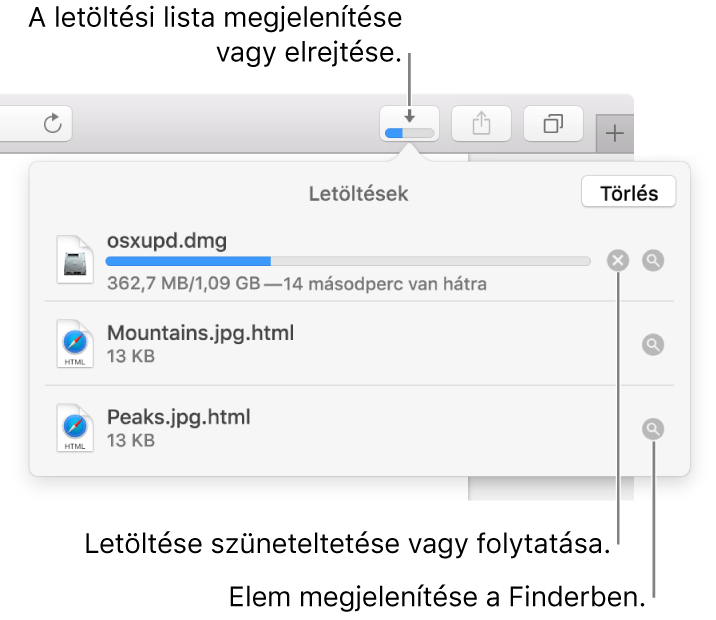
Elem letöltése: Kattintson bármelyik letöltésként azonosított hivatkozásra, vagy a Ctrl billentyűt lenyomva tartva kattintson az oldalon lévő bármely objektumra vagy képre, majd válassza a Linkelt fájl letöltése parancsot. (Néhány weboldalelem nem tölthető le.) A Safari a letöltés után kicsomagolja az olyan fájlokat, mint a .zip formátumú archívumok.
Megjegyzés: Ha egy korábban már letöltött elemet tölt le, a Safari eltávolítja a régebbi másolatot, hogy ne foglalja a helyet a Mac gépén. További tudnivalókért lásd: A Mac gép tárhelyének optimalizálása.
A letöltött elemek listájának megtekintése: Kattintson a Safari ablak jobb felső sarka mellett található Letöltések megjelenítése gombra
 . A gomb nem jelenik meg, ha a letöltési lista üres.
. A gomb nem jelenik meg, ha a letöltési lista üres.Letöltés szüneteltetése: Kattintson a letöltési listában a fájlnévtől jobbra található Leállítás gombra
 . A folytatáshoz kattintson a Folytatás gombra
. A folytatáshoz kattintson a Folytatás gombra  .
.Egy Mac gépre letöltött elem megkeresése: Kattintson a letöltési listában a fájlnév mellett található nagyító ikonra
 . Ha a fájlt áthelyezi, vagy a letöltés után módosítja a letöltési helyet, a Safari nem találja meg a fájlt.
. Ha a fájlt áthelyezi, vagy a letöltés után módosítja a letöltési helyet, a Safari nem találja meg a fájlt.Tipp: A Mac gépen a letöltött elemek mentési helyének módosításához válassza a Safari > Beállítások elemet, kattintson az Általános gombra, majd kattintson „A fájl letöltési helye” előugró menüre, és válasszon egy helyet.
A letöltési lista törlése: Kattintson a letöltési lista Törlés elemére. Egy elem eltávolításához a Ctrl billentyűt lenyomva tartva kattintson az elemre, majd válassza az Eltávolítás a listáról lehetőséget. Alapértelmezés szerint a Safari egy nap elteltével automatikusan eltávolítja az elemeket. Az elemek automatikus eltávolítási idejének módosításához válassza a Safari > Beállítások elemet, kattintson az Általános gombra, majd kattintson a „Letöltési lista elemeinek eltávolítása” előugró menüre, és válasszon egy lehetőséget.